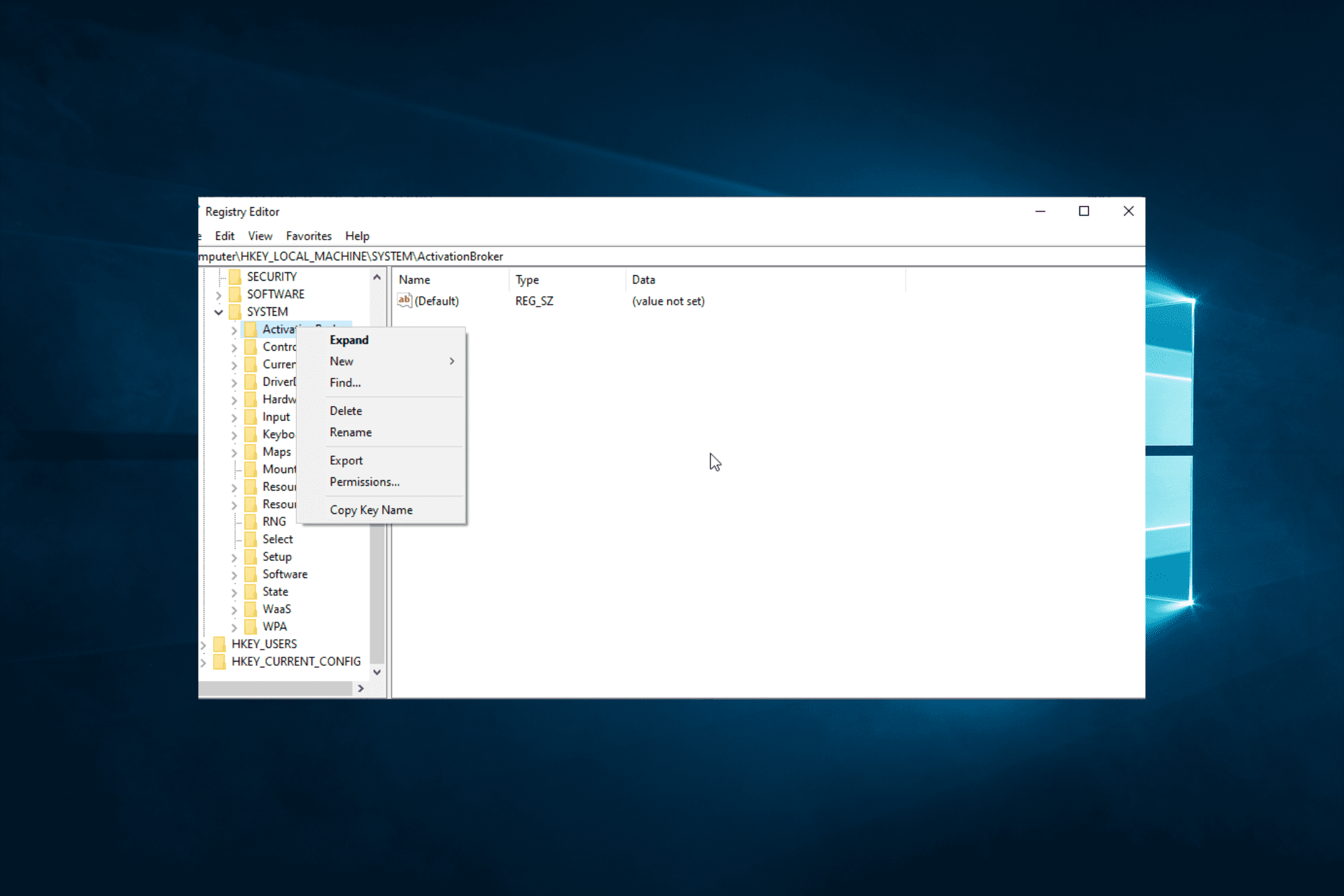0x8024a203 Windows Update(この更新プログラムをインストールできませんでした):修正
 Windows 10またはWindows 11のPCに新しい更新プログラムをインストールしようとして、Windows Updateエラー0x8024a203が発生していますか?残念ながら、これはあなた一人ではなく、多くのWindowsユーザーがこの問題に直面しています。
Windows 10またはWindows 11のPCに新しい更新プログラムをインストールしようとして、Windows Updateエラー0x8024a203が発生していますか?残念ながら、これはあなた一人ではなく、多くのWindowsユーザーがこの問題に直面しています。
幸いなことに、このガイドでは、この更新エラーを修正するための解決策のリストをまとめました。さあ、さっそく始めましょう。
エラー0x8024a203とは?
Windows Updateエラー0x8024a203は、ユーザーが最新のOSバージョンをインストールしようとしたときに発生します。完全なエラーメッセージは次のとおりです:この更新をインストールできませんでしたが、再試行できます(0x8024a203)。
このエラーのために、Windows 11を100%完全にダウンロードした後、インストールは41%に戻り、最終的にはエラーブルースクリーンが表示されます。
以下は、この問題のいくつかの原因です:
- システムファイルの不具合 : この更新をインストールできませんでした 0x8024a203エラーの主な原因は、破損したシステムファイルです。これらのファイルは更新プログラムのインストールに重要です。専用ツールや組み込みのファイル修復ツールを使用して、破損したシステムファイルを修復する必要があります。
- Windowsコンポーネントの無効化 : 一部のサービスやコンポーネントは、更新プログラムのインストールに重要です。これらのコンポーネントを再起動する必要があります。
- 小さなシステムの不具合 : 時々、Windows 11 21H1でのWindows Updateエラーコード0x80204a203は、PC上の小さな問題が原因である可能性があります。Windows Updateトラブルシューティングツールを実行することで、これを修正できます。
Windows Updateエラー0x8024a203を修正するにはどうすればよいですか?
1. 専用ツールを使用する
システムファイルを扱う際は、専用の修復ツールを利用することがいつも良いアイデアです。この種類のソフトウェアは、破損したファイルを自動的にスキャンして置き換えることにより、修復プロセスを効率化します。
2. トラブルシューティングを実行する
Windows更新エラー(エラーコード0x8024a203など)に遭遇したときに最初に行うべきことは、組み込みのWindowsトラブルシューティングプログラムを使用することです。
使い方は非常に簡単で、次の手順に従うことで、Windows 11更新の問題を検出し、修正できます。
- スタートメニューを開きます。
- 他の問題のトラブルシューティングを検索して開きます。
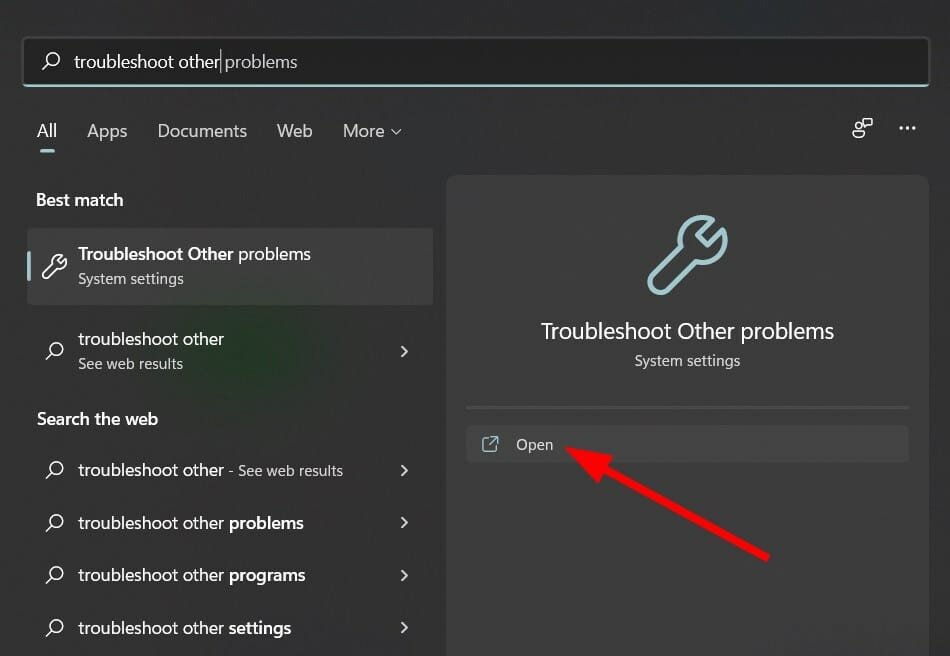
- Windows updateの実行ボタンをクリックします。
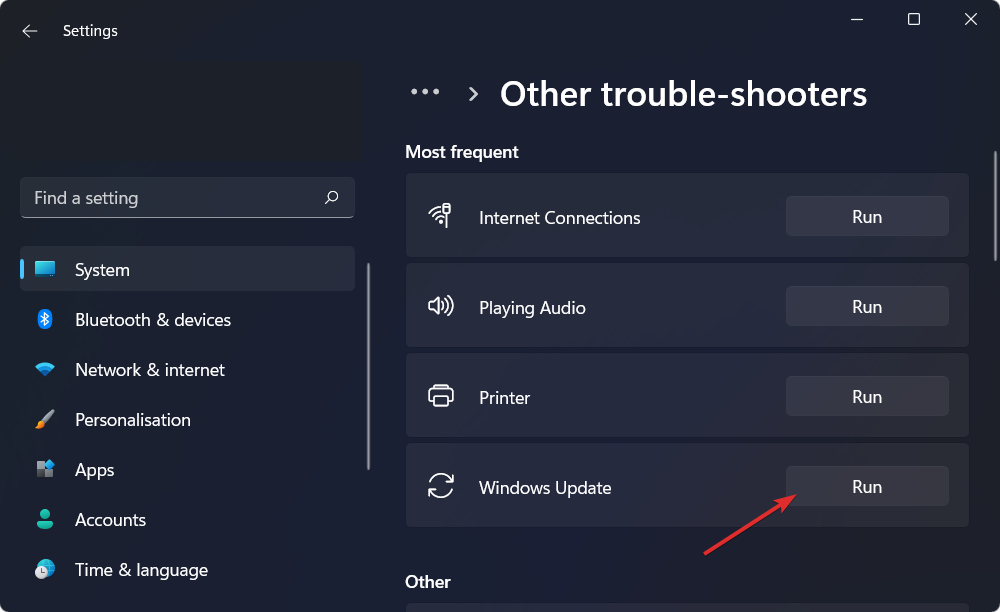
-
トラブルシューティングが診断を開始します。
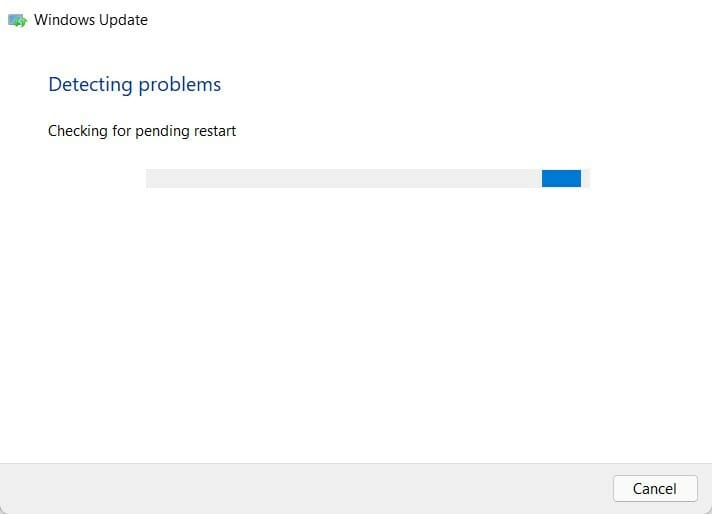
- 推奨された修正を適用します。
- PCを再起動します。
3. Windows Updateリセットツールを使用する
- Windows Updateリセットツールをダウンロードします。
- PCにインストールします。
- アプリアイコンを右クリックして、管理者として実行を選択します。
-
数字を入力して好きな言語を選択し、Enterを押します。
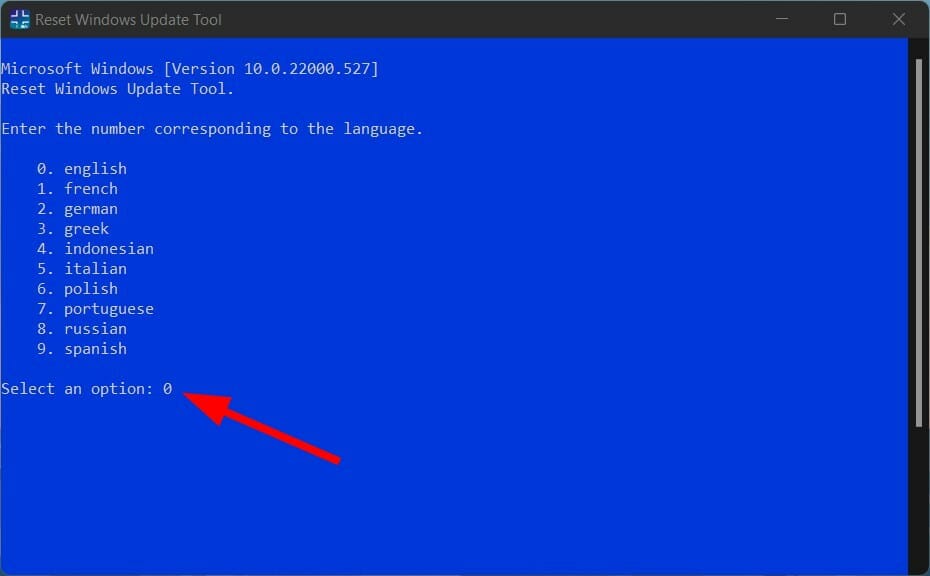
-
ツールの利用規約に同意するためにYを押します。
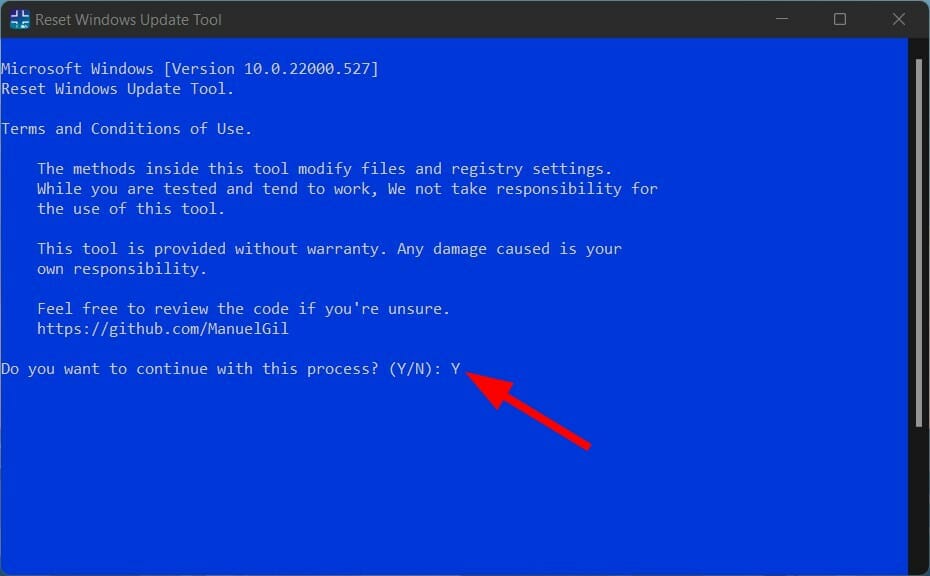
- Windows Updateコンポーネントのリセットオプションを選択するために2を押し、Enterを押します。
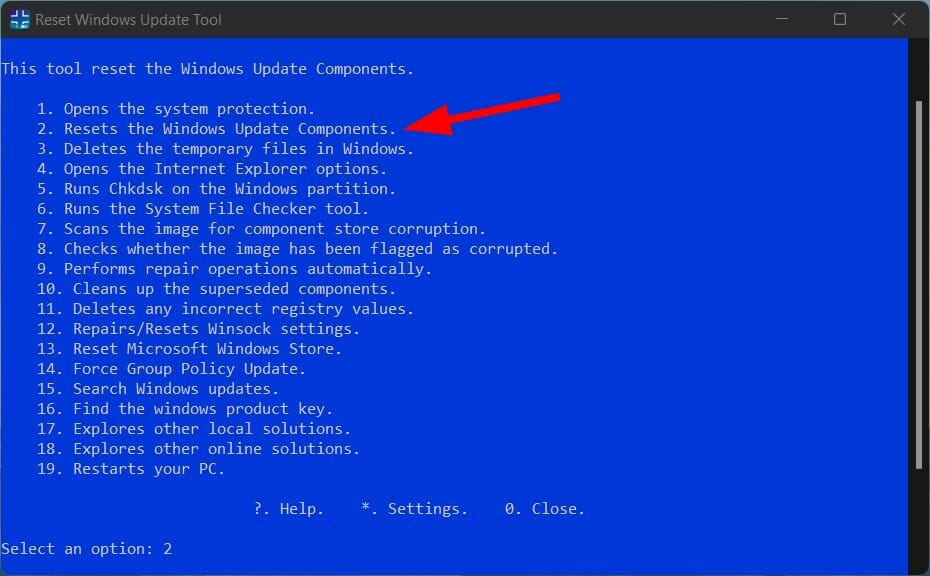
Windows Updateリセットツールを使用すると、Windows 11のPCが最新の更新をインストールできない根本的な問題を修正できます。
この場合、上記の手順を使用してWindows Updateコンポーネントをリセットし、システムの更新を妨げているWindows 11更新エラー0x8024a203などの問題を解決できます。
4. システムファイルチェッカーツールを実行する
- スタートメニューを開きます。
- コマンドプロンプトを検索し、管理者として実行します。
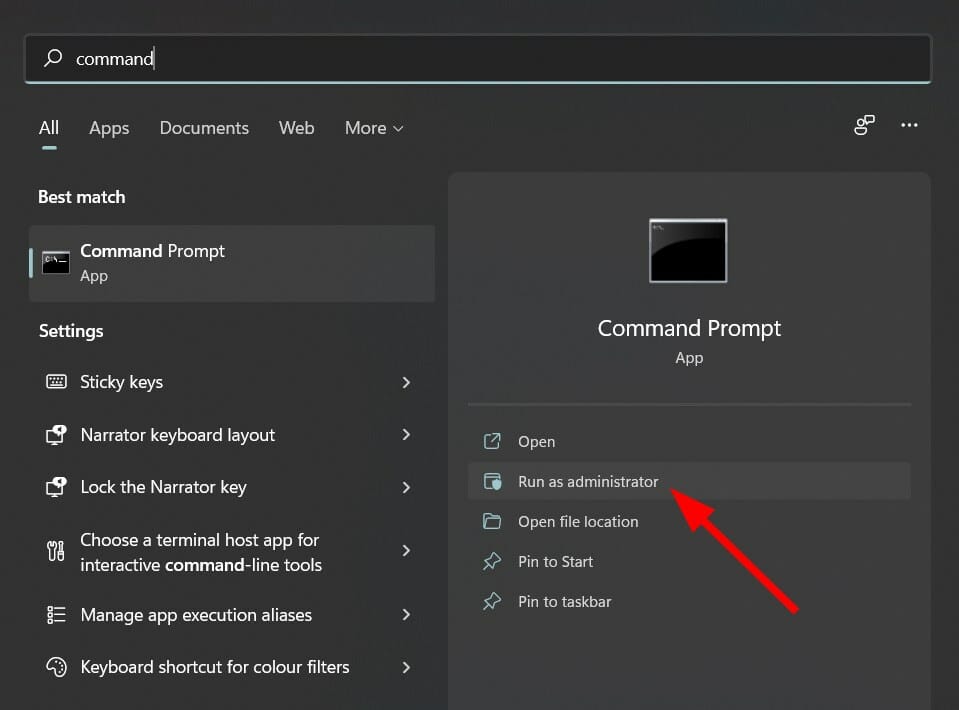
-
以下のコマンドを入力し、Enterを押します:
sfc /scannow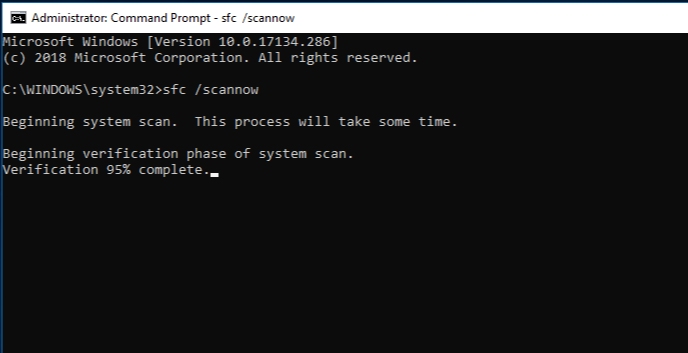
- PCがスキャンを開始し、その過程で問題を修正しようとします。
システム内に破損したシステムファイルが存在すると、Windows 11が最新の更新をインストールできなくなることがあります。
したがって、システムファイルチェッカーツールを実行して、Windows 11更新エラー0x8024a203を引き起こす問題を修正させてください。
5. 必要なサービスを再起動する
- スタートメニューを押します。
- サービスを検索し、開きます。
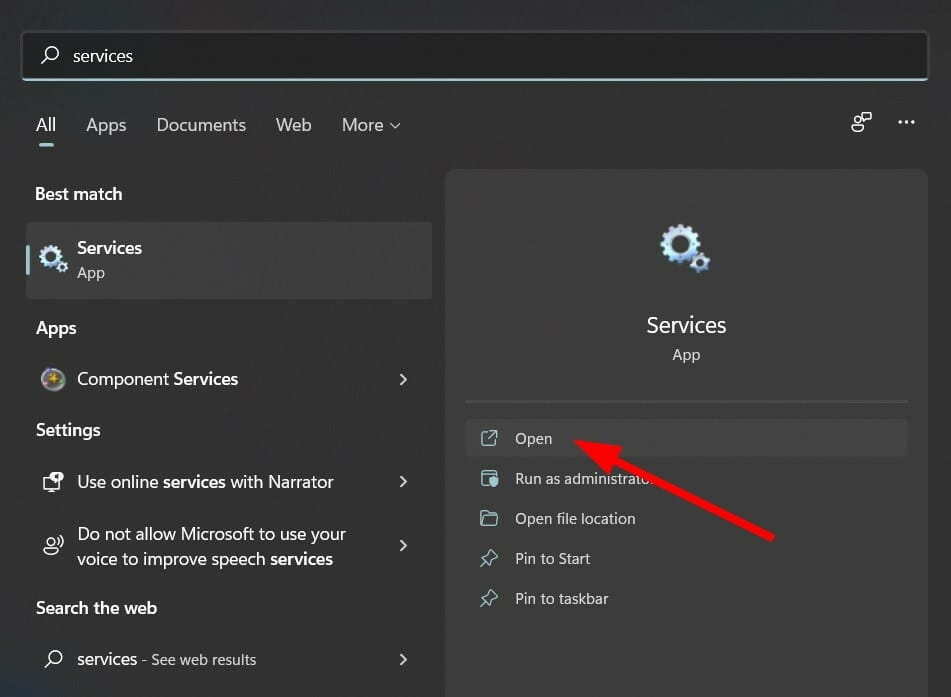
- バックグラウンド インテリジェント転送サービス(BITS)を見つけて、ダブルクリックします。
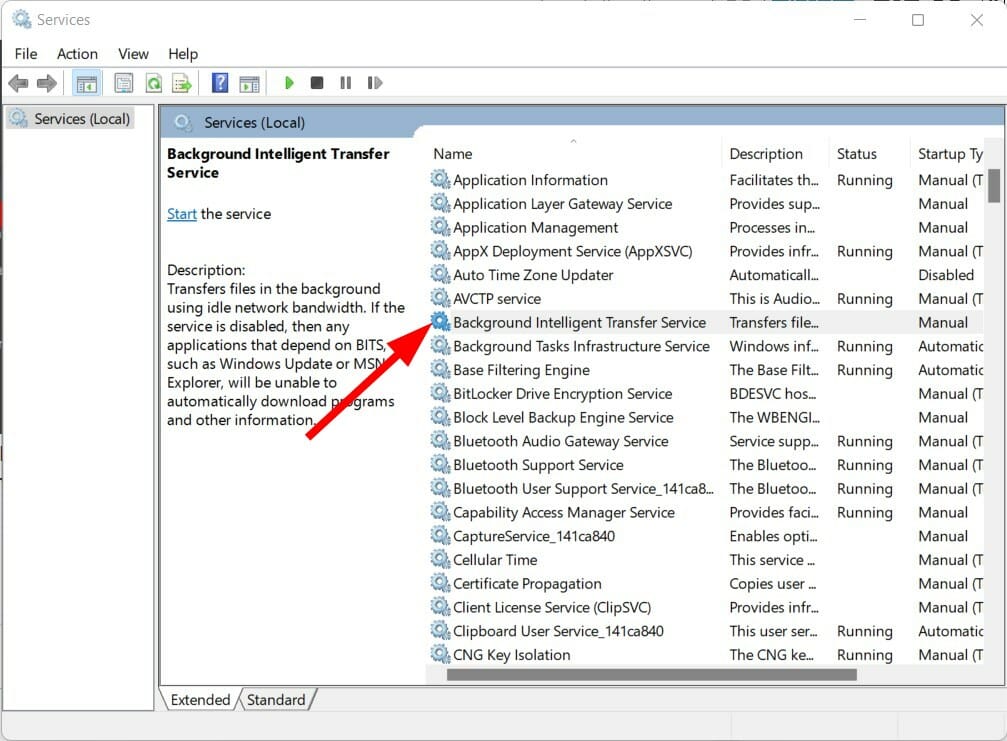
- スタートアップの種類で、ドロップダウンメニューから自動を選択します。
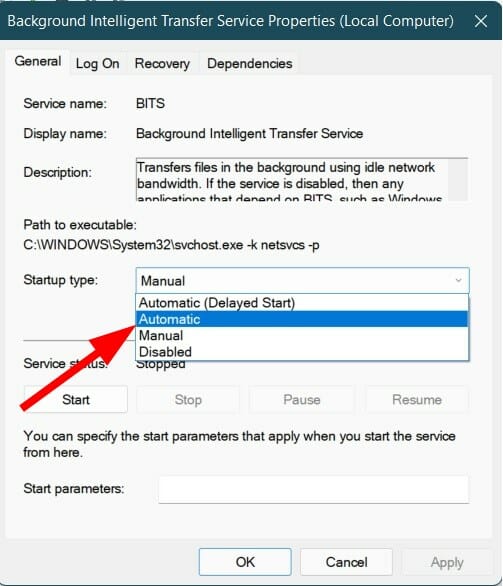
- 開始、適用、そしてOKをクリックします。
- Windows Updateサービスに対しても同様の手順を行います。
Windows Updateが操作を実行するためには、いくつかのWindowsサービスが必要です。これらのサービスは、更新プログラムがインストールされるためにバックグラウンドで動作している必要があります。
上記の手順を実行することで、重要なWindows Updateサービスのオプションを調整し、問題を修正できるかもしれません。
6. 一時フォルダーをクリアする
- Windowsキー + Rボタンを押して、実行コマンドを開きます。
- %temp%と入力してEnterを押します。
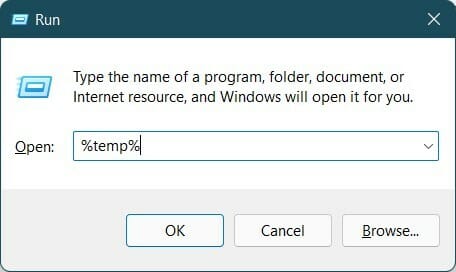
- Ctrl + Aを押してすべてのファイルを選択します。
-
キーボードのDeleteボタンを押すか、右クリックして削除を選択します。
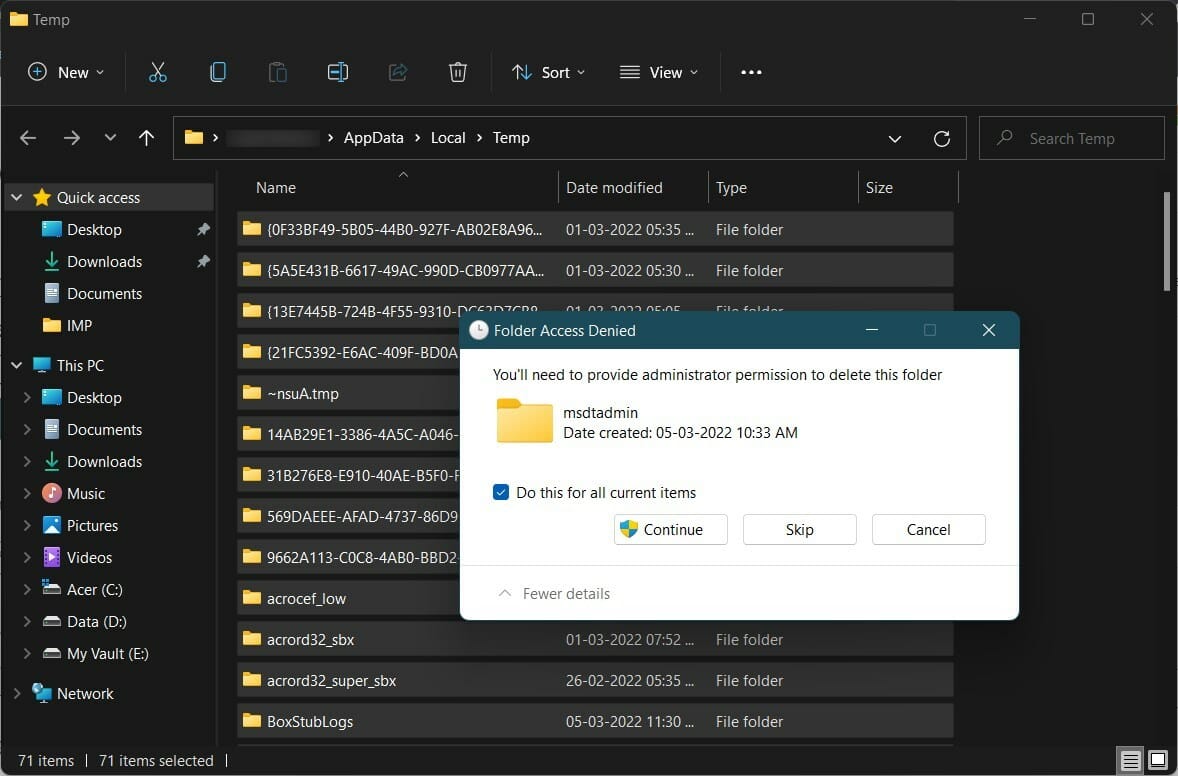
このガイドが、Windows 11またはWindows 10の更新エラー0x8024a203を修正するのに役立ち、PCに最新のWindows更新をインストールできることを願っています。
Windows 11で更新エラー0x80073701に直面していますか?それなら、迅速かつ効果的に修正するための詳細なガイドをチェックしてください。
下のコメントで、どの解決策がうまくいったか教えてください。